Facebook a organisé jeudi un événement pour annoncer une "grande idée", selon l'invitation envoyée la semaine dernière. Des rumeurs ont immédiatement commencé à circuler selon lesquelles Facebook et Instagram allaient s'attaquer au service Twitter de Vine en ajoutant une vidéo au populaire réseau social filtré avec photo.
Les rumeurs étaient vraies.
À compter d’aujourd’hui, iOS et Android (la version Android n’a pas encore été mise à jour dans le magasin Google Play, mais elle devrait l’être d’ici aujourd’hui), les utilisateurs pourront installer Instagram 4.0, avec une nouvelle fonctionnalité Vidéo sur Instagram.
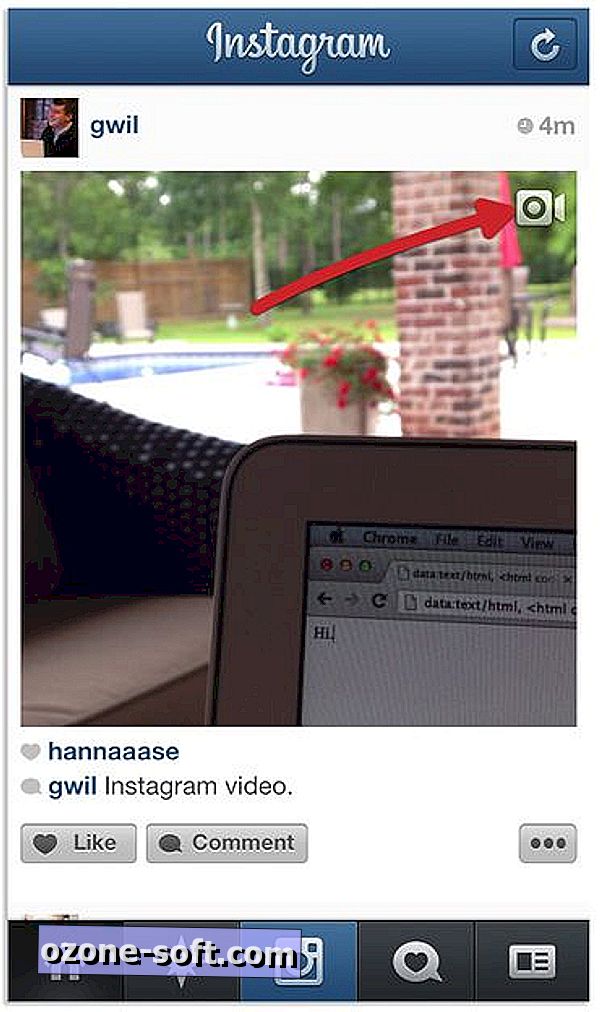
Une fois la mise à jour installée, vous remarquerez une nouvelle icône vidéo dans le coin supérieur droit de certaines photos. Cette icône indique que le message n'est pas une photo, mais une vidéo. Si vous vous arrêtez sur une vidéo, Instagram la chargera automatiquement et commencera à la lire, sans aucune action supplémentaire de votre part (vous pouvez désactiver la lecture automatique dans la section Paramètres de l'application). Lorsque vous visionnez une vidéo sur Instagram, vous remarquerez peut-être que celle-ci ne se boucle pas automatiquement comme le font les vidéos sur Vine. Vous devrez donc appuyer sur une vidéo pour la rejouer. Bien sûr, vous pouvez aimer et commenter une vidéo comme vous le feriez avec une photo. Vous pouvez également visionner les vidéos directement sur Instagram.com.
Pour enregistrer une vidéo sur Instagram, le processus est simple. Si vous êtes habitué à l'application Vine, vous remarquerez quelques étapes supplémentaires. Mais je pense que c'est ce qui rend la chose meilleure.
Tapez sur l'icône Instagram comme si vous alliez prendre une photo, mais cette fois, vous remarquerez une nouvelle icône vidéo à la droite du déclencheur. En tapant sur l'icône vidéo, vous pourrez commencer à enregistrer. Au lieu d’être limité à 6 secondes de vidéo comme sur Vine, vous disposez de 15 secondes pour jouer, mais vous n’avez pas à profiter de la totalité du temps alloué.
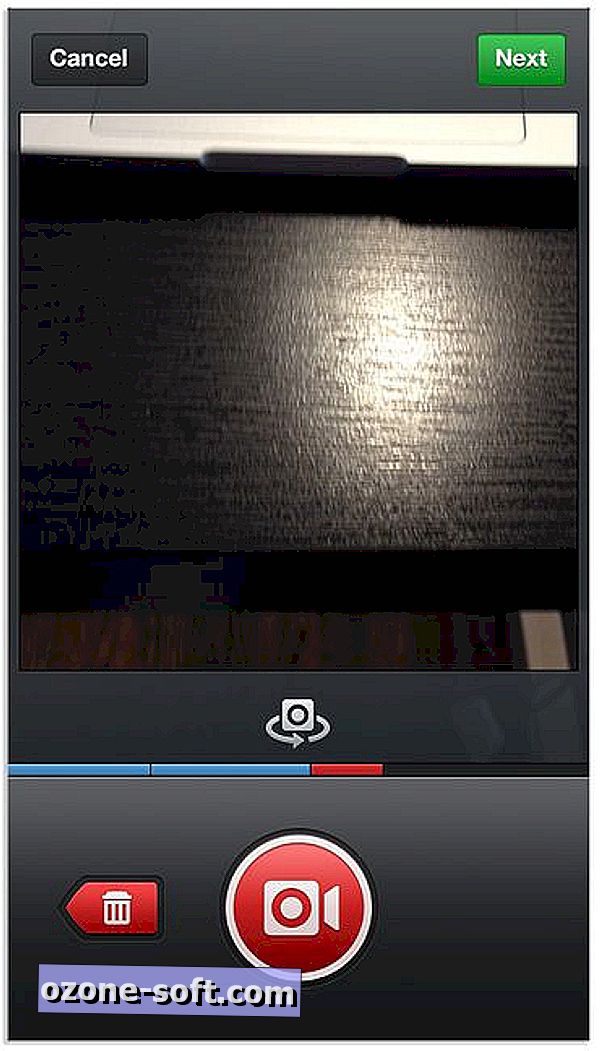
Pour enregistrer un clip, maintenez le doigt appuyé sur l'icône rouge de la caméra vidéo. Lorsque vous relâchez l'application, l'enregistrement s'arrête, tout comme Vine. Vous remarquerez une ligne bleue indiquant votre progression juste en dessous de l'aperçu de la vidéo, chaque section de la vidéo étant séparée par un petit espace. Si vous enregistrez un clip et décidez que vous ne l'aimez pas, vous pouvez appuyer sur le bouton "X" pour que le clip bleu devienne rouge, puis sur le bouton (nouveau) de la corbeille pour le supprimer. Une fois que vous êtes satisfait de votre court métrage, appuyez sur Suivant pour choisir un filtre.
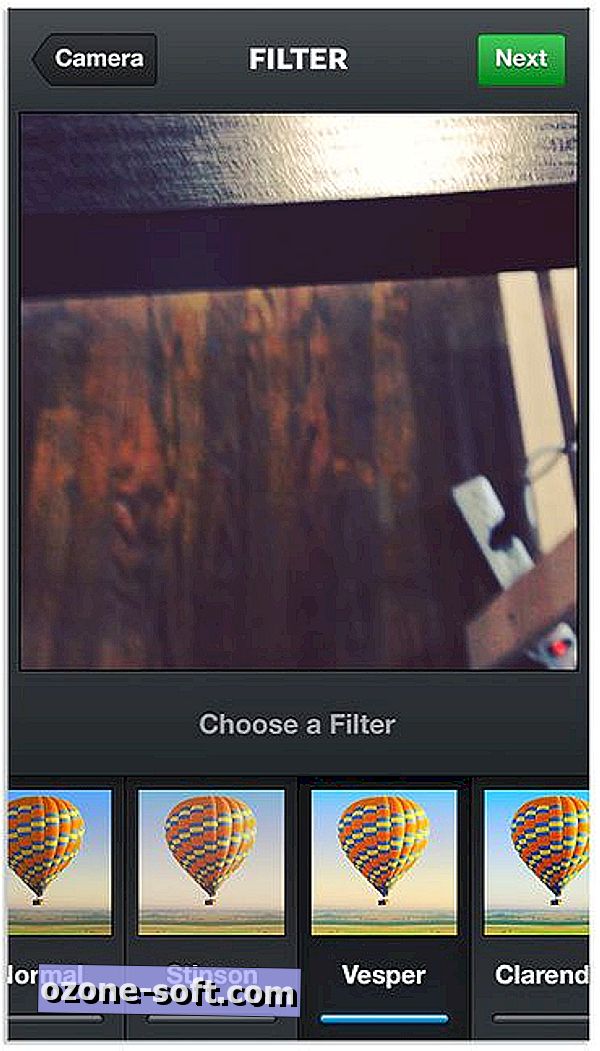
Instagram a créé un total de 13 filtres spécialement conçus pour la vidéo. Au fur et à mesure que vous passez de filtre à filtre, votre vidéo commence à être lue, ce qui vous donne un aperçu de l'apparence du filtre sur votre chef-d'œuvre. Tapez sur Suivant lorsque vous êtes satisfait du filtre. À ce stade, vous pouvez également activer la fonction Cinéma, qui dissipera toute agitation dans votre vidéo et vous donnera une vidéo de qualité cinématographique. Pour une raison quelconque, je ne pouvais pas voir l'icône sur plusieurs appareils, mais je vous assure que c'est à cet endroit qu'elle apparaîtra si votre vidéo en a besoin.
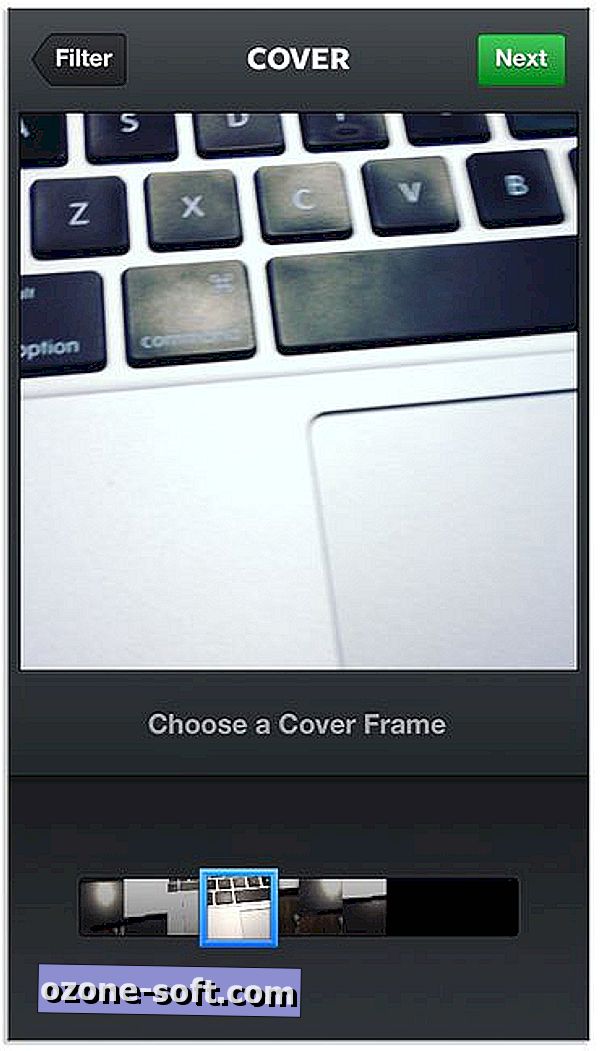
La prochaine étape est une fonctionnalité extrêmement importante: vous pouvez sélectionner le cadre de prévisualisation ou, comme Instagram l’appelle, le cadre de couverture. Vous pouvez choisir votre cadre de couverture en déplaçant la boîte le long de votre film pour trouver le cadre idéal pour montrer votre création.
L'image de couverture est une image unique de la vidéo que vos amis verront dans leur scénario. Si vous choisissez judicieusement votre image de couverture, vos amis risquent davantage de s’arrêter pour regarder votre vidéo. Regardons les choses en face, la première image de nos vidéos est souvent très ennuyeuse et, en choisissant l'argent tiré, les utilisateurs peuvent augmenter les chances qu'une vidéo soit visionnée et interagie.
Après avoir enregistré votre vidéo, ajouté un filtre et sélectionné un cadre de couverture, vous êtes prêt à l'envoyer. Le processus à partir de ce moment est identique à celui de l'affichage d'une photo; ajoutez une légende, complétée par des balises de hachage, et décidez où vous souhaitez la partager. Une fois que la vidéo est partagée, elle est également enregistrée dans la pellicule pour les utilisateurs iOS et, plus que probablement, dans la Galerie de périphériques Android.
Si vous êtes vraiment créatif avec une vidéo Instagram, postez un lien ci-dessous dans les commentaires pour la partager avec nous.













Laissez Vos Commentaires